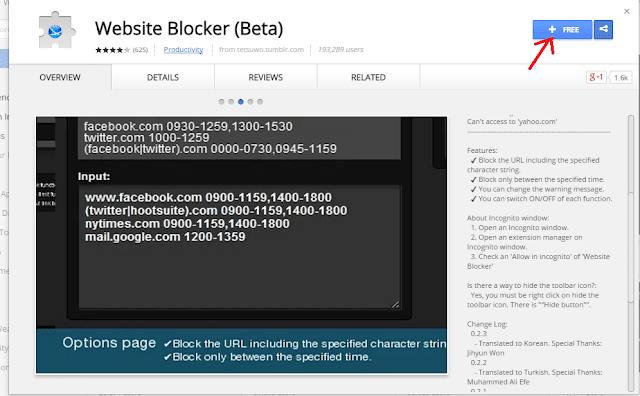Foto: Ist/ Ilustrasi
Jakarta, Aktual.com — Aktual.com kembali mengkaji tanda-tanda Kiamat dari sejumlah literatur buku-buku Islam dan Hadis Rasulullah SAW. Salah satu tanda Kiamat yaitu munculnya Dajjal yang sudah diprediksi oleh Rasulullah SAW melalui Hadisnya.
Nabi Muhammad SAW bersabda, salah satu indikasi akan keluarnya Ad-Dajjal atau petunjuk Kiamat, jika mayoritas manusia menjadi tak peduli dengan perkara fitnah Ad-Dajjal tersebut. Dan, bahkan para Ulama meninggalkan kewajibannya untuk memperingatkan kaum Muslimin akan dahsyatnya fitnah Ad-Dajjal dari atas mimbar dakwah.

Hanya minoritas Ulama yang mendakwahkan terkait fitnah Dajjal itu. Padahal di setiap akhir tahiyyat akhir kita disunahkan untuk berdoa meminta perlindungan dari fitnah Dajjal. Nampaknya, kondisi umat Islam saat ini terlena mengejar cinta dunia dan lupa tentang hari Kiamat.
“Sesungguhnya saya telah mendengar Rasulullah SAW bersabda, “Ad-Dajjal tidak akan keluar sampai manusia menjadi heran dengan perkaranya (Ad-Dajjal) dan sampai para Mubaligh di atas mimbar-mimbar tidak memperingatkannya (soal Ad-Dajjal).” (HR Ahmad – Shahih).
Untuk diketahui, Jabal Habsyi, terletak 12,5 km dari kota Madinah Al-Munawwarah, dimana terdapat suatu bukit yang di puncaknya dibangun suatu gedung yang diberi nama “Kingdom Palace”.

Seperti diriwayatkan di dalam Shahih Bukhari, kelak di akhir zaman Dajjal akan terus menyerang semua manusia dan semua tempat hingga sampailah Dajjal di kota Madinah Al-Munawwah. Namun demikian, Dajjal tidak bisa masuk ke dalamnya. Maka akan berguncanglah kota Madinah dengan tiga kali gempa.
Patut Anda ketahui, sebelumnya kota suci Madinah tidak pernah mengalami gempa, sejak Rasulullah SAW memasuki Madinah Al-Munawwarah saat hijrah hingga akhir zaman kota Madinah tidak akan pernah mengalami gempa terkecuali ketika itu yaitu, datangnya Dajjal laknatullah di depan gerbang Madinah Al-Munawwarah.
Di saat itu, kota Madinah akan mengalami gempa sebanyak tiga kali guncangan sehingga menyebabkan berhamburanlah semua orang kafir dan munafik. Maka berkata Imam Ibn Hajar di dalam kitabnya Fathul Baari bi Syarah Shahih Bukhari bahwa kala itu Rasulullah SAW mengatakan, bahwa munafik, fasik, kafir, semuanya keluar dari Madinah menuju Dajjal di sebuah bukit tersebut. Kecuali orang–orang mukhlisin, yakni orang-orang yang mencintai Rasulullah SAW, yang tidak akan bergeming dari Madinah Al-Munawwarah.

Imam Ibn Hajar menukil salah satu Hadis dalam kitabnya Fathul Baari bi Syarah Shahih Bukhari dengan sanad yang shahih bahwa Rasulullah SAW menjelaskan, Dajjal itu berkata, “Itu Masjid Muhammad, itu masjid Nabawi yang harus kita kuasai”. Dari kejauhan Dajjal sudah menunjuknya, Kubah Hijau Masjidnya Rasulullah SAW telah ditunjuk oleh Dajjal dan berkata, “Itu Masjid Muhammad, itu Masjid Muhammad, kita harus sampai kesana”. Lantas Rasulullah SAW bersabda sebagaimana Riwayat Shahih Bukhari di saat itu Madinah mempunyai tujuh pintu. Dan, di setiap pintunya dijaga oleh dua Malaikat sehingga Dajjal tidak bisa masuk ke dalamnya.
Rasulullah SAW kembali bersabda, “Al-Masih Ad-Dajjal tidak akan bisa memasuki Madinah yang pada saat itu memiliki tujuh gerbang (pintu) yang disetiap gerbangnya akan dijaga oleh 2 malaikat (Shahih Bukhari).
Bila Anda sekarang melihat peta Madinah Al-Munawwarah saat ini akan terlihat tujuh jalan utama untuk memasuki kota Madinah Al-Munawwarah. Ketujuh jalan tersebut yakni, berasal dari Jedah, Mekah, Rabigh, Bandara, Tabuk, dan 2 lagi dari wilayah sekitarnya.

Bukti kebenaran Rasulullah SAW
Kemudian pertanyaannya siapa yang memberikan pengetahuan kepada Rasulullah SAW mengenai kota Madinah Al-Munawwarah di era modern seperti sekarang ini hingga mengetahui ada tujuh pintu jalan utama ?.
Berikut salah satu bukti kebenaran sabda Rasulullah SAW.
Dalam sebuah Hadis, dari Abdullah bin Syafiqq, dari Muhjin bin Adra, Rasulullah SAW bersabda di hadapan banyak orang, “Hari Pembebasan, Hari Pembebasan, Hari Pembebasan!” dan mengulanginya hingga tiga kali.
Kemudian Nabi Muhammad SAW ditanya oleh salah seorang sahabat, “Apakah Hari Pembebasan itu?” Dijawab, “Dajjal (penipu pada akhir zaman, red), Dajjal akan datang, memanjat dan menetap di atas Jabal Habsyi, melihat ke arah Madinah dan bertanya kepada para pengikutnya; “Adakah Anda melihat Istana Putih itu? Itulah Masjid Muhammad’.”

Selanjutnya, Dajjal berusaha mendekati Kota Madinah dan mencari jalan di setiap sudut. Tapi, Malaikat menghalanginya dengan pedang. Dan Dajjal akan sampai ke tanah lapang al-Jurf dan membuat kemah. Madinah akan bergetar sebanyak tiga kali dan akan ada orang munafik lelaki dan wanita keluar untuk menyertai Dajjal. Ini adalah hari pembebasan.” (Syaikh Musthafa al-‘Adawi dalam Sahih al-Musnad, Hadis al-Fitan).
Lalu, dalam sebuah Hadis lain disebutkan bahwasanya Abu Said meriwayatkan bahwa Rasulullah SAW bersabda, “Dajjal akan tiba dan dia terlarang untuk memasuki kota Madinah. Dia akan tinggal di sebuah daerah bergaram di sekitar Madinah”. (Shahih Bukhari).
Nabi Muhammad SAW kembali bersabda, “Dajjal akan mendaki gunung dan melihat ke arah kota Madinah. Kemudian dia akan megatakan kepada para pengikutnya, ‘Kalian melihat Istana Putih itu ? Itu adalah Masjidnya Ahmad’” (Hakim dalam Mustadrak Shahih sesuai syarat dari Imam Muslim).

Yang mengejutkan, sekarang di pinggiran kota Madinah tepatnya di Jabal Habsyi sekitar 12,5 km dari Madinah Al-Munawarah telah berdiri sebuah bangunan megah yang didirikan oleh kerajaan Arab Saudi.
Bangunan tersebut dikenal dengan nama resmi “Kingdom Palace” atau “Istana Kerajaan Arab Saudi”, tetapi penduduk setempat menurut sumber di beberapa website resmi Saudi, blog dan YouTube menyebutnya sebagai “Dajjal Palace” atau “Istana Dajjal”.
Banyak Ulama mengatakan bahwa bangunan tersebut dibangun di atas Gunung Bergaram (Gunung yang mineralnya mengandung unsur garam) sebagaimana telah disabdakan oleh Rasulullah SAW di atas.
Dan, bila Anda melihat dari Istana Kerajaan (Kingdom Palace) yang berada di atas Jabal Habsyi maka Masjid Nabawi berada lurus di timur Istana tersebut. Begitu pun bila kita tarik garis lurus dari Madinah Al Munawarah ke Kingdom Palace maka akan berujung di ‘Zionis’ Israel, sebagaimana kita ketahui disana terdapat danau Thabari atau Tiberias yang menjadi salah satu tanda kemunculan Dajjal dengan surut airnya, sekarang airnya sudah surut sepertiganya.

Padahal sejak dahulu permukaan airnya tidak pernah surut. Anda pun telah melihat sekarang ini Masjid Nabawi tampak sangat besar dan megah juga indah bagaikan Istana Putih bahkan dilihat dari luar angkasa pun terlihat putih kemilau seperti yang diceritakan oleh Rasulullah SAW.
Padahal pada saat Rasulullah SAW mengucapkan Hadis di atas, saat itu Masjid Nabawi masih sangat sederhana yang hanya terbuat dari lumpur basah berwarna kecoklatan dan juga batu bata, dan beratap pelepah daun kurma, tidak seperti sekarang yang sangat megah seperti Istana Putih.

Darimana Rasulullah SAW mendapatkan pengetahuan itu? Ini menjadi salah satu tanda bukti lagi kebenaran sabda Rasulullah SAW sebagai utusan Allah SWT yang sangat nyata kebenarannya. Wallahu A’lam bi Showab. (Sumber: Literatur buku-buku Islam dan Hadis Rasulullah SAW)